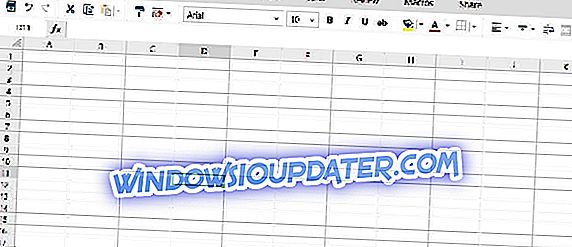Quizás la característica más popular de todos los juegos de FIFA más recientes, incluido FIFA 17, es el juego multijugador. Crear a tu equipo en Ultimate Team, jugar contra tus amigos y otros, es una gran diversión para los jugadores de todo el mundo.
Pero no todo va tan bien en el modo en línea de la FIFA, ya que pueden ocurrir varios errores de conexión. Los problemas que le impiden conectarse a los servidores de EA son definitivamente lo más molesto que un jugador promedio de la FIFA puede enfrentar.
En caso de que también estés enfrentando este problema, hemos preparado un par de soluciones que te harán la vida más fácil. Todos están, obviamente, relacionados con su conexión a internet, así que prepárese para algunos ajustes.
Cómo resolver problemas de conectividad en FIFA 17
Asegúrese de que los servidores de EA se estén ejecutando
Si los servidores de EA están caídos o están en mantenimiento, no hay nada que puedas hacer al respecto. De hecho, todo lo que puede hacer es esperar a que los servidores vuelvan a estar en línea. El juego generalmente te dirá si los servidores están fuera de línea, así que lo sabrás. Además, puede marcar Down Detector para tener siempre una idea del comportamiento de los servidores.
Si ha determinado que los servidores están en línea y en ejecución, continúe con las soluciones que se enumeran a continuación.
Reinicie su conexión
Ahora, vamos a empezar a resolver algunos problemas. Comenzaremos desde el principio, con la solución más simple: reiniciar su enrutador. Reiniciar el enrutador reiniciará completamente su conexión a Internet, junto con posibles problemas de conexión.
A continuación le indicamos cómo restablecer su conexión a Internet:
- Apague el enrutador completamente durante 60 segundos y luego vuelva a encenderlo.
- Reinicie su dispositivo.
- Después de reiniciar, intenta conectarte a tu juego.
Si reiniciar su conexión a Internet no solucionó el problema de conexión, siga leyendo.
Compruebe su conexión por cable o inalámbrica
Mucha gente te dirá que la conexión inalámbrica no es tan práctica para el juego en línea, y tienen razón. Pueden ocurrir varios problemas cuando solo está conectado a la red inalámbrica. Puede perder su conexión ocasionalmente o la señal puede debilitarse. Con todo, estas fallas pueden dañar tu experiencia de juego en línea.
Por lo tanto, si está intentando conectarse utilizando la conexión inalámbrica, intente cambiar a la conexión por cable.
Revise su firewall y antivirus
El conflicto con el firewall también es una causa común de problemas de conexión, no solo en FIFA 17, sino en casi cualquier juego de varios jugadores. Por lo tanto, para este caso, debe asegurarse de que su firewall permita ejecutar FIFA 17. Si eso no funciona, intente desactivarlo (aunque no se recomienda).
Para deshabilitar su firewall, haga lo siguiente:
- Ir al panel de control.
- Elija Sistema y Seguridad.
- Haga clic en Firewall de Windows.
- Seleccione Activar o desactivar Firewall de Windows.
- Necesitarás privilegios de administrador para interactuar.
- Apágalo.
Lo mismo ocurre con los programas antivirus de terceros. Asegúrese de que tanto FIFA 17 como Origin estén incluidos en su antivirus para evitar conflictos. En algunos casos, también tendrás que desinstalar completamente tu antivirus o detenerlo mientras juegas a FIFA. Por lo tanto, considere cambiar a Windows Defender.
Habilitar UPnP
Compruebe la configuración de su enrutador para ver si UPnP está habilitado. Si no está habilitado, debe habilitarlo para que su conexión a Internet en FIFA funcione. Aquí es cómo habilitar UPnP:
- Abra el Panel de Control.
- Haga clic en Centro de redes y recursos compartidos.
- A la izquierda, haga clic en Cambiar configuración de uso compartido avanzado.
- En Detección de red, elija Activar detección de red y haga clic en Guardar.
- Reinicie su computadora para aplicar los cambios.
En caso de que no esté familiarizado con el término, UPnP (Universal Plug and Play) es una función que le permite a su enrutador administrar automáticamente todos los dispositivos conectados a su red. Entonces, tan pronto como conecte un nuevo dispositivo a su red, UPnP le asignará automáticamente una dirección IP. Esta característica es esencial para los juegos Peer-to-Peer y, por lo tanto, debe estar habilitada para jugar al multijugador de FIFA 17.
Compruebe su versión de protocolo de Internet (IPv)
Si experimenta desconexiones frecuentes mientras juega juegos de igual a igual, incluido FIFA 17, es posible que su versión de protocolo esté configurada en IPv6. Como IPv4 es un tipo estándar, y no funciona bien con IPv6, lo que puede causar problemas de conexión.
En este caso, debes cambiar a IPv4, y aquí es exactamente cómo hacerlo:
- Abra el panel de control y busque el adaptador.
- En los resultados de su búsqueda en Centro de redes y recursos compartidos, haga clic en Ver conexiones de red.
- Haga clic derecho en su conexión de red activa y seleccione Propiedades.
- En Propiedades, debería ver las casillas de verificación tanto para el Protocolo de Internet versión 4 (TCP / IPv4) como para el Protocolo de Internet versión 6 (TCP / IPv6).
- Si IPv6 está marcado, desmarque y marque IPv4
- Guardar cambios
De eso se trata, esperamos que al menos algunas de estas soluciones lo hayan ayudado a resolver los problemas de conexión en FIFA 17. Si no, consulte nuestro artículo sobre problemas de conexión a Internet en Windows 10, para obtener más detalles y soluciones.
Si tiene alguna pregunta, comentario o sugerencia, háganoslo saber en la sección de comentarios a continuación.